Indholdsfortegnelse
For et par dage siden konfigurerede jeg en FTP-filserver på en Windows 7 Pro-baseret computer ved hjælp af Filezilla-server Efter opsætningen gik jeg hen til arbejdsstationerne for at forbinde dem til den delte FTP-netværksmappe ved at bruge " Tilføj en netværksplacering ", og det gik op for mig, at der ikke er nogen måde at tildele/mappe et lokalt drevbogstav til FTP-webdrevet i Windows, medmindre du bruger et tredjepartsprogram.
Relateret artikel: Sådan konfigureres FTP-server med FileZilla Server..

Efter at have lavet lidt research på nettet fandt jeg - endelig - den gratis FTPUSE program, som hjalp mig med at mappe et lokalt drevbogstav til FTP Shared-mappen. Men problemet med FTPUSE-kommandoen er, at mappingen ikke er permanent (FTP-drevmappingen går tabt efter en genstart). Så jeg besluttede at skrive denne vejledning med detaljerede instruktioner om, hvordan du kan montere et drevbogstav til et FTP-webdrev ved hjælp af et gratis FTPUSE-program og derefter gøre denne forbindelse permanent.
Sådan tildeles et drevbogstav til en FTP Share (FTP MAPPING).
Del 1. Sådan tilknyttes FTP til et lokalt drevbogstav med FTPUSE.
Del 2. Gør FTPUSE-drevtilknytningen permanent.
Del 1. Sådan tildeles/MAP et drevbogstav til FTP Share ved hjælp af FTPUSE.
Bemærk: Hvis du leder efter et program, der kan hjælpe dig med at mappe en FTP-netværkslokation til et lokalt drev og derefter åbne/gemme filer direkte til FTP-lokationen, så brug WebDrive.
Trin 1. Download FTPUSE-applikationen (kommando).
FTPUSE-kommandoen er et gratis program, der er udviklet af Ferro Software, og som hjælper dig med at mappe et eksternt FTP Share (FTP Server) som et lokalt drev, så du kan bruge FTP-serveren efter eget valg som en lokal harddisk. FTPUSE er et gratis program, der blev udviklet under produktionen af endpoint backup-løsningen Ferro Backup System, men diske, der er mappet med FTPUSE, kan tilgås af ethvert program.(f.eks. Windows Stifinder, Total Commander, MS-DOS kommandoskallen).
1. Download og installer FTPUSE-programmet.

2. Accepter licensaftalen og tryk på Næste .
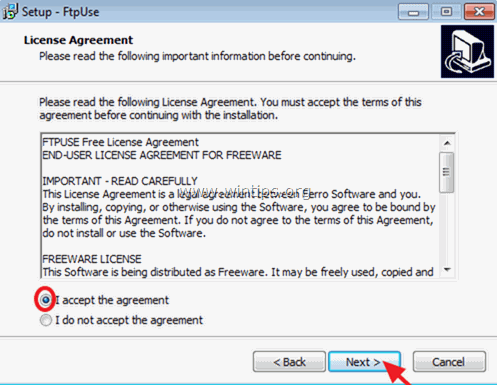
3. Følg vejledningen på skærmen for at installere FtpUse-kommandoen på dit system, og til sidst skal du klikke på Finish og starte ftpuse-kommandoen for at tilknytte et drevbogstav til FTP-filserveren. (Trin 2)
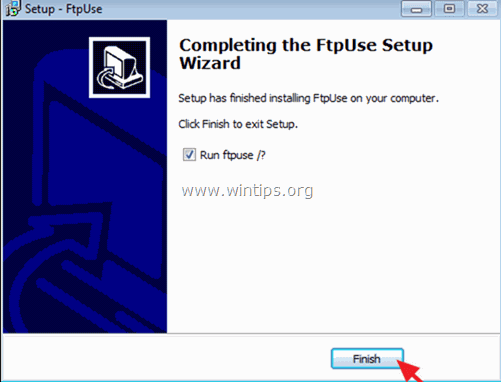
Trin 2. Brug kommandoen FtpUse til at tildele et drevbogstav til din FTP SHare.
1. Åbn en kommandoprompt som administrator.
2. Brug følgende syntaks* i kommandoprompten til at mappe FTP Share til et drevbogstav:
Bemærk: FTPUSE-kommandoens syntaks svarer til NET USE-kommandoens syntaks.
FTPUSE Syntaks:
- FTPUSE DrevLetter: FtpHostName/RemotePath Kodeord
FTPUSE Paramenters:
/USER:brugernavn
/NOPASSIVE
/OWNERACCESSONLY
/PORT:portnummer
/HIDE
/DEBUG
/DELETE]
Eksempler:
1. For at tildele bogstavet "F:" til FTP-serveren "ftp.ServerName.com" skal du angive følgende kommando:
- FTPUSE F: ftp.ServerName.com
2. For at udføre FTPUSE-kommandoen i baggrunden skal du skrive:
- FTPUSE F: ftp.ServerName.com /HIDE
3. For at slette det tilknyttede diskdrev F: skal du skrive:
- FTPUSE F: /DELETE
4. For at tildele det lokale drevbogstav "F:" til en FTP-server med IP-adressen "192.168.1.200" til FTP-brugeren "Admin" med brugeradgangskoden "123456" skal du angive følgende kommando:
- FTPUSE F: 192.168.1.200 123456 /USER:Admin

Når du har udført FTPUSE-kommandoen, bør du i Windows Explorer kunne se, at der er oprettet et nyt drev F:, som peger på din FTP-server med IP-adressen 192.168.1.200.
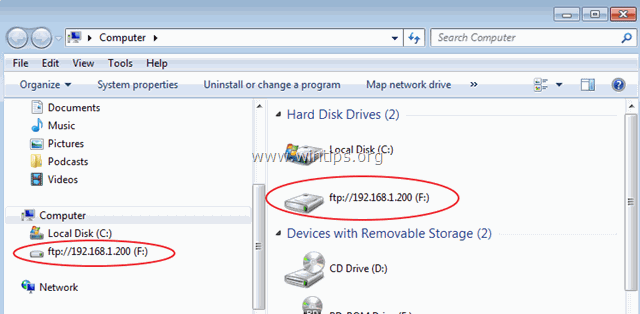
Del 2. Gør FTPUSE-drevtilknytningen permanent.
FTPUSE-kommandoen fungerer perfekt til at mappe en netværks-FTP share som et lokalt diskdrev, men der er en ulempe: Du kan ikke gøre denne forbindelse permanent, for hvis du genstarter arbejdsstationen (hvor du har udført FTPUSE-kommandoen), vil forbindelsen blive tabt.
Og her kommer løsningen til at omgå dette problem:
Trin 1. Opret en BATCH-fil (.bat), der indeholder FTPUSE-kommandoen.
For at oprette en .bat-fil med FTPUSE-kommandoen:
1. Åbn Notepad og skriv den FTPUSE-kommando, som du vil bruge, i den:
f.eks. FTPUSE F: 192.168.1.200 123456 /USER:Admin /HIDE
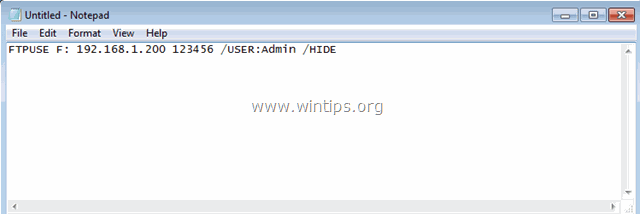
2. Derefter skal du gå til Fil > Gem som og...
a. Angiv en ny placering til at gemme den nye fil (f.eks. i mappen "Documents").
b. Type a filnavn (f.eks. ftpuse) og tilføj udvidelsen .bat i slutningen af filnavnet (f.eks. "ftpuse.bat").
c. Klik på Gem (og luk Notepad).

Trin 2. Opret en ny opgave for FTPUSE-kommandoen.
Nu er det tid til at oprette en ny planlagt opgave (med administrative rettigheder) for at køre den oprettede batchfil ved opstart af Windows. Så lad os begynde:
1. Åbn Opgavestyring. For at gøre det:
a. Klik på den Start knappen og i søgefeltet skriver du: opgaveplanlægger
b. Åbn den Opgaveskemalægger element fra resultaterne.
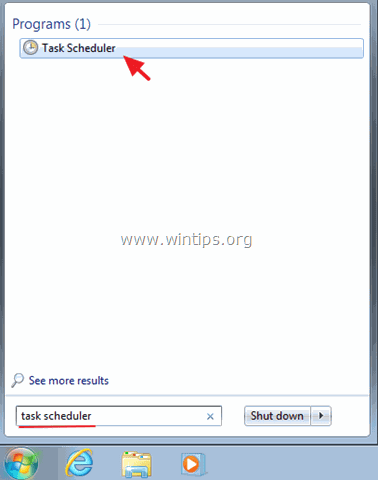
2. Vælg i højre rude den Opret opgave mulighed.
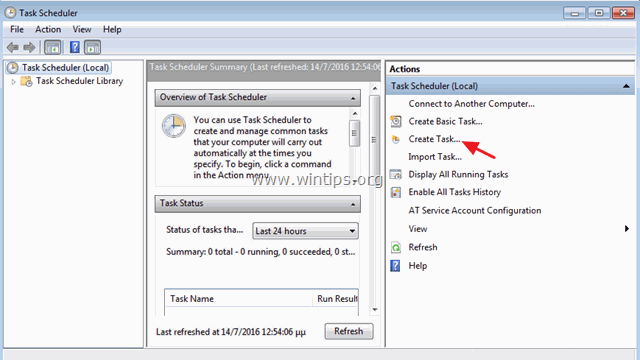
3. På Generelt fanebladet:
A. Skriv et navn til den nye opgave (f.eks. "FTPUSE"), og vælg " Kør med de højeste rettigheder " afkrydsningsfeltet.
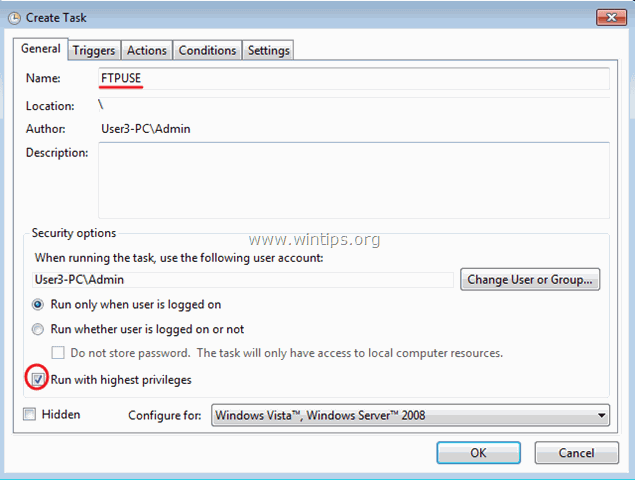
B. Klik derefter på Ændre bruger eller gruppe knap.
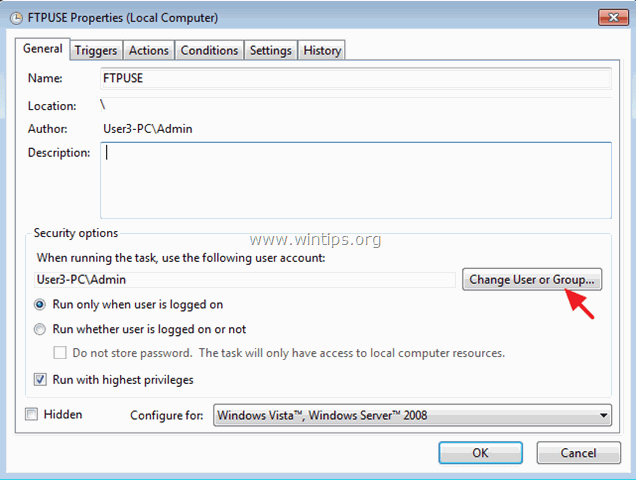
C. På " Indtast det objektnavn, der skal vælges ", skal du skrive SYSTEM og klik på OK .

4. Vælg derefter den Foranstaltninger Tab.
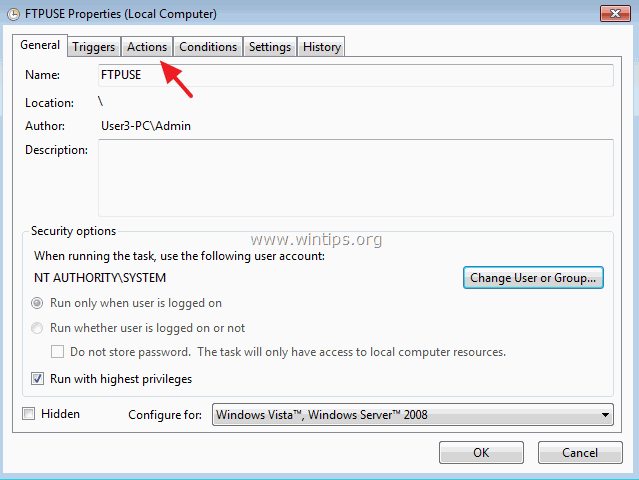
5. På Foranstaltninger skal du klikke på fanen Ny knap.
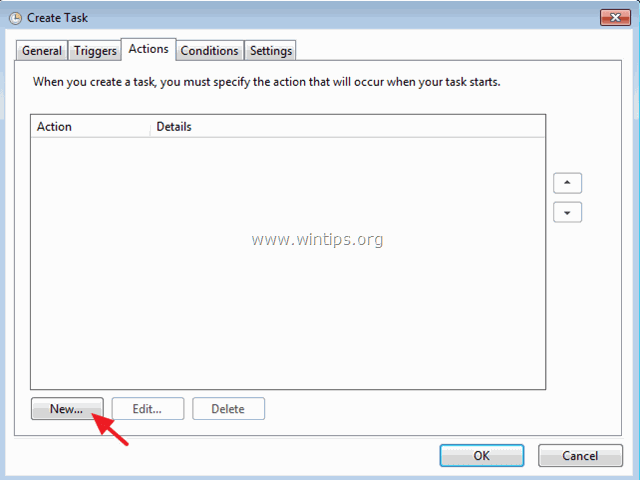
6. Klik på Gennemse og vælg den BATCH-fil, du har oprettet tidligere (f.eks. "ftpuse.bat"). Klik på OK når du er færdig.

7. Derefter skal du gå til Udløsere og klik på Ny for at angive, hvornår den nye opgave skal køre.

8. I dette tilfælde ønsker vi at køre vores FTPUSE BATCH-fil ved opstart af Windows. Så ved "Begynd opgaven" skal du vælge Ved opstart og klik derefter på OK to gange for at afslutte.
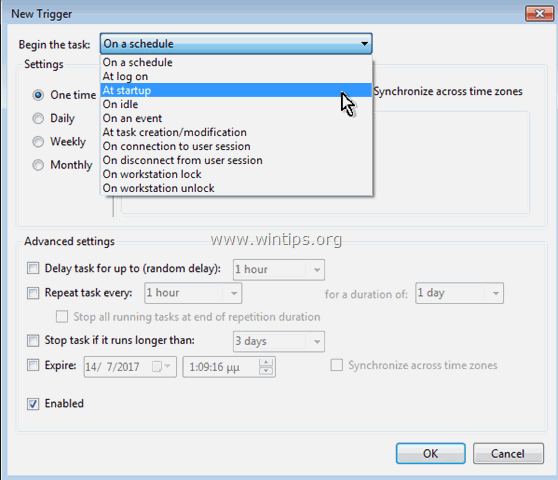
9. Nu bør din nyoprettede opgave være opført i biblioteket i Opgavestyringsbiblioteket.
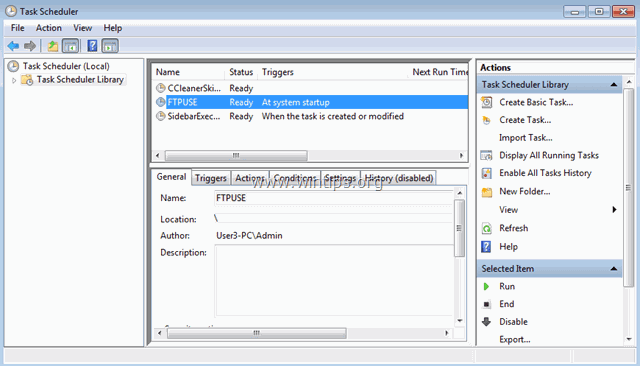
10. Luk Opgavestyring, og genstart computeren for at anvende ændringerne.
Lad mig vide, om denne guide har hjulpet dig ved at skrive en kommentar om dine erfaringer. Synes godt om og del denne guide for at hjælpe andre.

Andy Davis
En systemadministrators blog om Windows




